- يحتوي Dropbox على ميزة تسمى SmartSync سهلة الاستخدام للغاية.
- يتيح لك رؤية كل ملف في حسابك والوصول إليه وكل مجلد تمت مشاركته معك ، مباشرة من سطح المكتب.
- لمزيد من الأدلة بخصوص هذه الخدمة السحابية المذهلة ، تحقق من محور دروب بوكس مخصص.
- يمكن العثور على المزيد من المقالات حول هذا الموضوع على موقعنا صفحة إصلاح تطبيقات الويب.
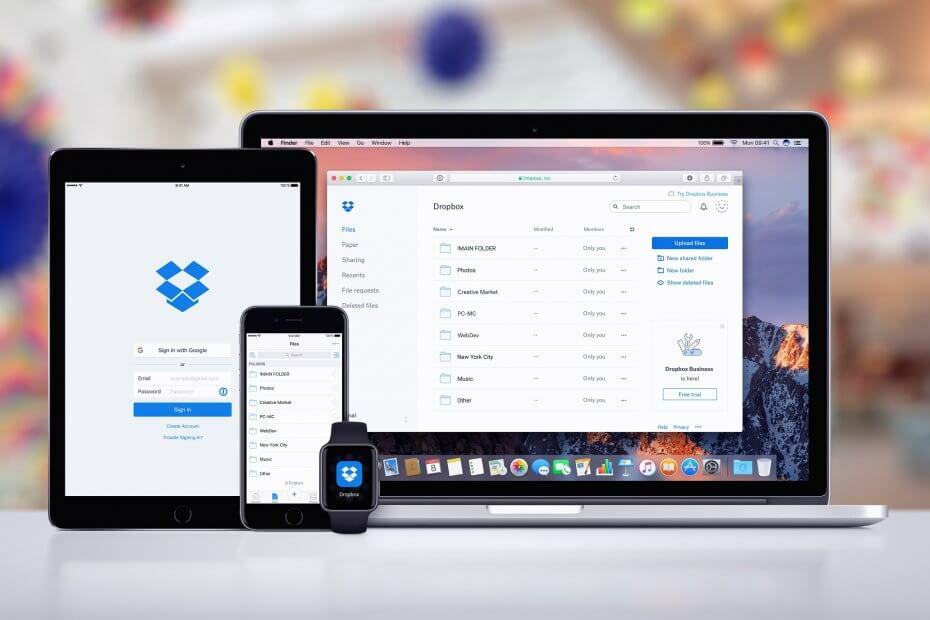
سيقوم هذا البرنامج بإصلاح أخطاء الكمبيوتر الشائعة ، ويحميك من فقدان الملفات ، والبرامج الضارة ، وفشل الأجهزة ، وتحسين جهاز الكمبيوتر الخاص بك لتحقيق أقصى أداء. إصلاح مشكلات الكمبيوتر وإزالة الفيروسات الآن في 3 خطوات سهلة:
- قم بتنزيل Restoro PC Repair Tool التي تأتي مع التقنيات الحاصلة على براءة اختراع (براءة اختراع متاحة هنا).
- انقر ابدأ المسح للعثور على مشكلات Windows التي يمكن أن تسبب مشاكل في الكمبيوتر.
- انقر إصلاح الكل لإصلاح المشكلات التي تؤثر على أمان الكمبيوتر وأدائه
- تم تنزيل Restoro بواسطة 0 القراء هذا الشهر.
بصندوق الإسقاط المزامنة الذكية لا تعمل تعني أنك لن تكون قادرًا على إنشاء الملفات متاح عبر الإنترنت فقط. الخدمة متاحة لفرق Dropbox Business و Dropbox Plus والمستخدمين المحترفين.
إذا كنت تندرج تحت أي من الفئات المذكورة أعلاه ولكن Dropbox Smart Sync لا يظهر ، فيمكنك إصلاحه بالطرق المختبرة في هذه الصفحة.
كيفية إصلاح Dropbox Smart Sync الذي لا يعمل
1. قم بتعطيل برنامج مكافحة الفيروسات الخاص بك

يمكن أن تكون عمليات مكافحة الفيروسات أو برامج الأمان الأخرى هي السبب وراء عدم عمل Dropbox Smart Sync. قد يكون برنامج مكافحة الفيروسات الخاص بك قد حدد عن طريق الخطأ العملية على أنها ضارة وحظرها.
أسرع طريقة للتحقق مما إذا كانت مشكلة Dropbox Smart Sync ناتجة عن برنامج مكافحة الفيروسات الخاص بك هي تعطيل برنامج مكافحة الفيروسات وإعادة المحاولة.
2. القائمة البيضاء Dropbox من جدار حماية Windows Defender
- اضغط على مفتاح Windows + I تركيبة لفتح إعدادات Windows.
- التالي ، في المربع الذي يقول ابحث عن مكان، اكتب في جدار الحماية.
- بعد الكتابة جدار الحماية، سترى النتائج تظهر أسفل مربع البحث.
- من هناك ، انقر فوق السماح لتطبيق أو ميزة من خلال جدار حماية Windows.
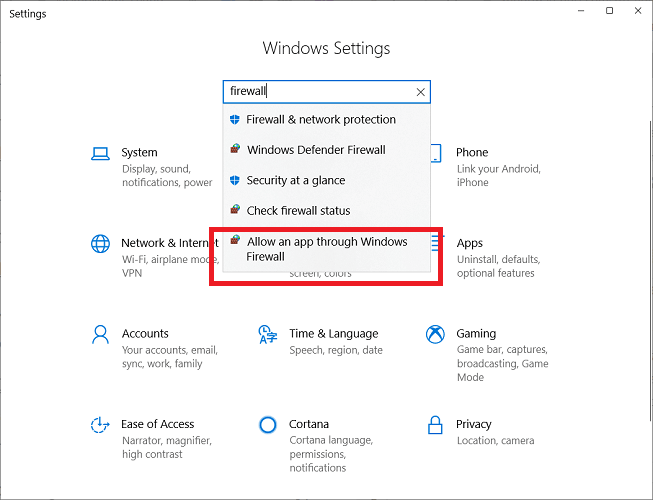
- من هناك ، انقر فوق السماح لتطبيق أو ميزة من خلال جدار حماية Windows.
- الشاشة التالية تسرد كل ملفات التطبيقات والميزات المسموح بها.
- اضغط على السماح لتطبيق آخر زر في أسفل القائمة.
- في النافذة المنبثقة التي تظهر ، اضغط على أضف تطبيقًا آخر زر أسفل القائمة.
- بعد ذلك ، انقر فوق تصفح في النافذة المنبثقة.
- يؤدي هذا إلى فتح مثيل لـ File Explorer.
- انقر فوق شريط العنوان واكتب.
C: ملفات البرنامج (x86) DropboxClient. اضغط على Enter للذهاب إلى هذا المسار.
- انقر نقرًا مزدوجًا فوق Dropbox.exe أو حدده واضغط فتح.
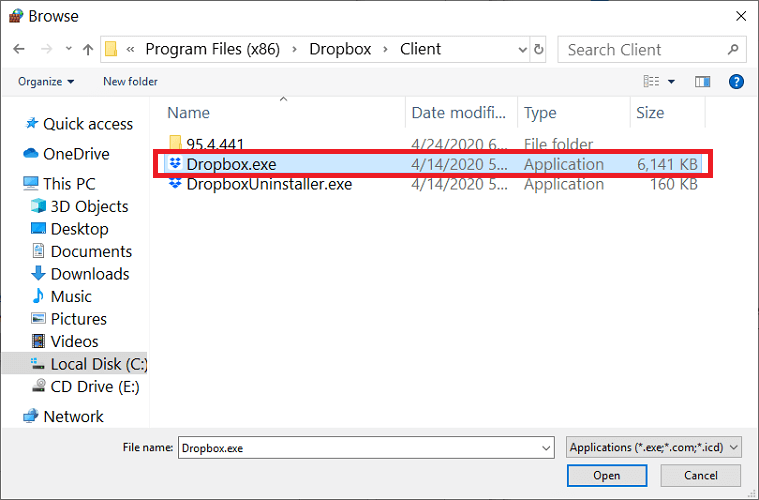
- سيظهر تطبيق Dropbox الآن بتنسيق أضف تطبيقًا صندوق المحادثة.
- اضغط عليها واضغط يضيف.
- سيظهر Dropbox الآن على ملف التطبيقات والميزات المسموح بها قائمة.
- أخيرًا ، حدد خانة الاختيار إلى غادر من Dropbox.
- إلى اليمين ، حدد المربعات المخصصة للسماح لها بالشبكات الخاصة أو العامة.
- بعد ذلك ، انقر فوق نعم في الجزء السفلي من الصفحة لحفظ Dropbox وإدراجها في القائمة البيضاء من جدار حماية Windows Defender.
3. أعد تثبيت تطبيق Dropbox كمسؤول
- باستخدام مفتاح Windows + R. الجمع ، افتح ملف يركض صندوق المحادثة.
- هنا ، اكتب appwiz.cpl واضغط على Enter.
- سترى قائمة التطبيقات هنا.
- حدد بصندوق الإسقاط، وانقر فوقه بزر الماوس الأيمن ، ثم انقر فوق الغاء التثبيت.
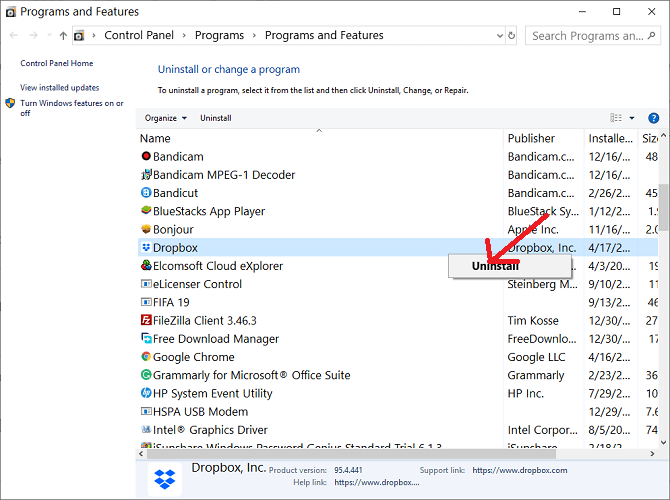
- حدد بصندوق الإسقاط، وانقر فوقه بزر الماوس الأيمن ، ثم انقر فوق الغاء التثبيت.
- أكمل عملية إلغاء التثبيت وأعد تشغيل جهازك.
- بعد إعادة التشغيل ، اضغط على مفتاح Windows + E. تركيبة لفتح Find Explorer.
- في File Explorer ، انقر فوق شريط العنوان واكتب ٪ LOCALAPPDATA٪. اضغط على Enter بعد كتابة هذا.
- بعد ذلك ، احذف ملف بصندوق الإسقاط مجلد.
- اذهب إلى ٪ APPDATA٪ ،٪ PROGRAMFILES (x86)٪ ، و٪ملفات البرنامج٪.
- احذف ملف بصندوق الإسقاط المجلدات في الدلائل أعلاه.
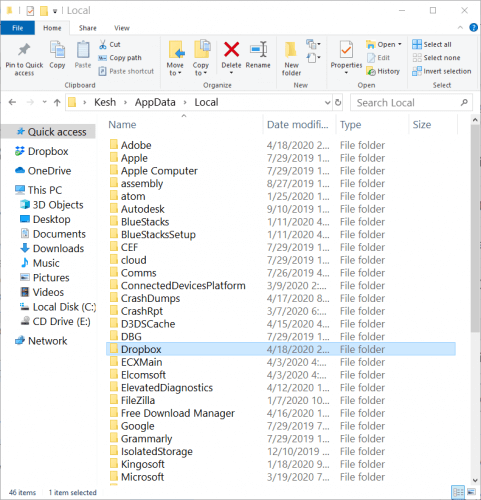
- الآن ، قم بتنزيل مثبت Dropbox من dropbox.com.
- انتقل إلى الملف الذي تم تنزيله ، وانقر فوقه بزر الماوس الأيمن ، وحدد تشغيل كمسؤول.
- قم بإنهاء تثبيت Dropbox.
4. تحقق من Smart Sync وامتيازات المستخدمين
إذا كان بإمكانك الوصول إلى Smart Sync ، فتأكد من تثبيت Dropbox كمسؤول على أجهزة الكمبيوتر التي تنوي استخدام الميزة عليها.
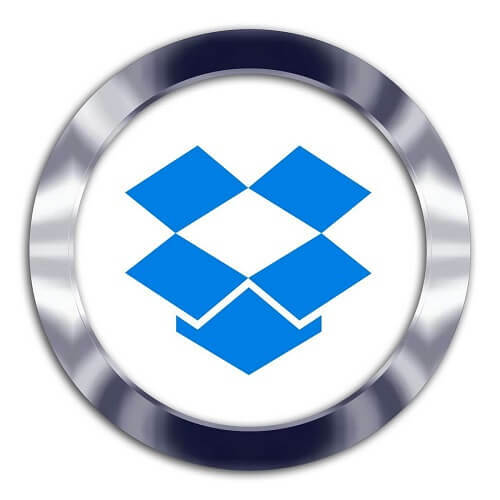
يمكن لمسؤولي فرق Dropbox Business أيضًا التحقق من الأعضاء الذين قاموا بتثبيت التطبيق بامتيازات مرتفعة. لاحظ أنه للقيام بذلك ، يجب عليك أولاً إلغاء تنشيط Smart Sync.
لاحظ ، بالنسبة للحل الأخير ، أن بعض المستخدمين قد لا يتمكنون من تثبيت تطبيق Dropbox كمسؤولين دون مساعدة قسم أو فريق تكنولوجيا معلومات محترف.
 هل ما زلت تواجه مشكلات؟قم بإصلاحها باستخدام هذه الأداة:
هل ما زلت تواجه مشكلات؟قم بإصلاحها باستخدام هذه الأداة:
- قم بتنزيل أداة إصلاح الكمبيوتر تصنيف عظيم على TrustPilot.com (يبدأ التنزيل في هذه الصفحة).
- انقر ابدأ المسح للعثور على مشكلات Windows التي يمكن أن تسبب مشاكل في الكمبيوتر.
- انقر إصلاح الكل لإصلاح المشكلات المتعلقة بالتقنيات الحاصلة على براءة اختراع (خصم حصري لقرائنا).
تم تنزيل Restoro بواسطة 0 القراء هذا الشهر.
أسئلة مكررة
هناك الكثير من الخدمات المشابهة لـ Dropbox. حتى أن البعض منهم لديه نموذج اشتراك مجاني ، ويشمل ذلك Dropbox و OneDrive ، وهما بعض من أفضل خدمات التخزين السحابية في السوق.
اعتمادًا على الطريقة التي تريد إجراء الدفع بها ، يمكن أن تختلف التكاليف ، ولكن أفضل قيمة لأموالك هي إذا تقدمت بطلب للحصول على خطة دفع سنوية.
كل ما عليك فعله هو إنشاء حساب Dropbox وتنزيل تطبيق Dropbox ثم البدء في استخدامه كما تراه مناسبًا.


